linux下 eclipse安装时出现JVM teminated Exit code=1怎么解决?
Posted
tags:
篇首语:本文由小常识网(cha138.com)小编为大家整理,主要介绍了linux下 eclipse安装时出现JVM teminated Exit code=1怎么解决?相关的知识,希望对你有一定的参考价值。
将eclipse.ini中的Xmx512改成Xmx256也不好使。
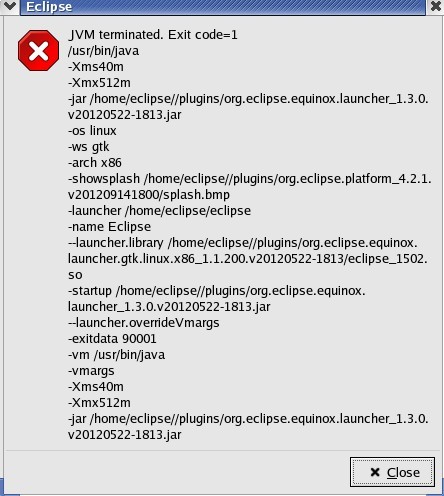
Java代码
-clean
-showsplash
com.genuitec.myeclipse.product.ide
--launcher.XXMaxPermSize
256m
-vmargs
Xms128m
Xmx512m
-XX:PermSize=128M
-XX:MaxPermSize=256M
-clean
-showsplash
com.genuitec.myeclipse.product.ide
--launcher.XXMaxPermSize
256m
-vmargs
Xms128m
Xmx512m
-XX:PermSize=128M
-XX:MaxPermSize=256M
只要把eclipse.ini中的Xms128m 和Xmx512m 前面的“-”去掉保存下就可以了
遇到不少exit code =1的问题,应该是指缓存不足的意思
2.eclipse与MyEclipse版本不匹配(我开始用的是eclipse3.1和MyEclipse5.1试了上面的方法不报错了但还是启动不起来后来换eclipse3.2好了 郁闷!)
3.eclipse启动错误
An error has occurred. See the log file F:\\eclipse\\configuration\\1249271014625.log. 打开.log文件,部分内容如下:
!SESSION 2006-09-03 21:41:59.031 -----------------------------------------------
eclipse.buildId=M20060629-1905
java.version=1.4.1_05
java.vendor=Sun Microsystems Inc.
BootLoader constants: OS=win32, ARCH=x86, WS=win32, NL=zh_CN
Command-line arguments: -os win32 -ws win32 -arch x86经反复测试,发现eclipse3.2需要jdk1.5以上的版本才行换了jdk后就可以了
补充:
MyEclipse启动时报JVM Terminated. Exit Code=13的解决办法
解决方法:
-launcher 参数指向了eclipse\\plugins\\下的一个名为org.org.eclipse.equinox.launcher_1.0.1.R33x_v20081108.jar.(一大段数字省略).tmp的文件
删除plugins目录下将所有.tmp文件重启MyEclipse
exit code =13 应该是指运行环境需要清理的意思 参考技术A 出现这种问题的原因可能是你把Eclipse的启动参数给设错了。 比如在Eclipse的安装目录下的eclipse.ini文件中设置虚拟机的参数,在Eclipse的安装目录下configuration\config.ini文件中设置eclipse的启动参数。如果把启动参数设置到eclipse.ini文件中就会出现上面的错误。 如果直接使用eclipse.exe启动eclipse,请按照如下的顺序,设置eclipse的参数: eclipse [平台选项] [-vmargs [java虚拟机参数]]
Java代码
-clean
-showsplash
com.genuitec.myeclipse.product.ide
--launcher.XXMaxPermSize
256m
-vmargs
Xms128m
Xmx512m
-XX:PermSize=128M
-XX:MaxPermSize=256M
-clean
-showsplash
com.genuitec.myeclipse.product.ide
--launcher.XXMaxPermSize
256m
-vmargs
Xms128m
Xmx512m
-XX:PermSize=128M
-XX:MaxPermSize=256M
只要把eclipse.ini中的Xms128m 和Xmx512m 前面的“-”去掉保存下就可以了
遇到不少exit code =1的问题,应该是指缓存不足的意思
如果还不行,建议重新安装
建议 1、 请确认好你系统是32位还是64位的。
2、 选择合适的JDK版本安装,直接安装在默认目录下,同时你的jdk环境配置一定要做好
3、 选择对应版本的eclipse下载(32位还是64位)。追问
没太看懂,我在linux下config.ini文件应该怎么改啊
追答只要把eclipse.ini中的Xms128m 和Xmx512m 前面的“-”去掉保存下就可以了
本回答被提问者采纳启动eclipse时出现“Failed to load the JNI shared library jvm.dll”错误及解决
昨晚安装另一个版本的eclipse,启动时出现了“Failed to load the JNI shared library jvm.dll”错误;
1、刚开始以为是因为当时没有将旧版本删除干净,于是就找了原来的安装目录,并没有发现残留的配置文件以及启动文件什么的;
2、于是猜测,新安装的这个版本目录下没有jvm.dll这个文件,可是发现是存在的;
路径1:C:\Program Files (x86)\Java\jre6\bin\client\jvm.dll(该路径下安装的是32位的Java jdk)
路径2:C:\Program Files\Java\jre6\bin\client\jvm.dll(该路径下安装的是64位的Java jdk)
3、后来网上查了一下,说是有可能是版本原因,于是用notepad++看了下eclipse的配置文件(位于eclipse目录下configuration文件夹中config.ini文件),发现新安装的eclipse是32位的,而我所用的jdk是64位的;(此为问题所在)
既然找到了问题,那就好办了,随即在自己的云盘里下了32位的jdk,并将环境变量中JAVA_HOME路径改为32位jdk的路径;32位的jdk和64位的jdk因为安装位置的不同,因此可以共存,需要用哪个,改一下JAVA_HOME路径就行。
bingo,解决问题。
以上是关于linux下 eclipse安装时出现JVM teminated Exit code=1怎么解决?的主要内容,如果未能解决你的问题,请参考以下文章